การตั้งค่า ENS610EXT ใน Mode Access Point แบบ Stand-alone AP
จากผลการตอบรับที่ดีในการใช้งาน EnGenius ENS620EXT สำหรับการใช้งานแบบ Outdoor WiFi Access Point บน internet ความเร็วสูง วันนี้ทาง NVK จึงได้นำเสนออุปกรณ์ตัวใหม่ซึ่งเป็น Outdoor WiFi Access Point รุ่นล่าสุดแบบราคาประหยัด แต่ความสามารถสูงที่มาพร้อมกับเทคโนโลยี 11.AC WAVE2 MU-MIMO รองรับการ Manage ได้ด้วย EnGenius Controller และ ezMaster Solution และยังมีความสามารถอื่นๆ อีกมากบน EnGenius ENS610EXT ซึ่งตอบโจทย์การใช้งานกับผู้ใช้ในปัจจุบัน ซึ่งในบทความนี้ NVK ขอแนะนำวิธีการตั้งค่า สำหรับท่านที่ต้องการใช้งานอุปกรณ์ใน Mode Access Point แบบ Stand-alone AP
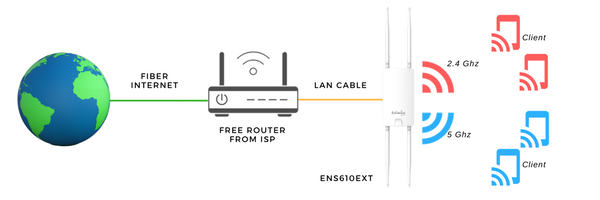
ขั้นตอนที่ 1
ติดตั้ง ENS610EXT ก่อนเริ่มการตั้งค่าอุปกรณ์ โดยติดตั้งเสาสัญญาณ และต่ออุปกรณ์ตามภาพ
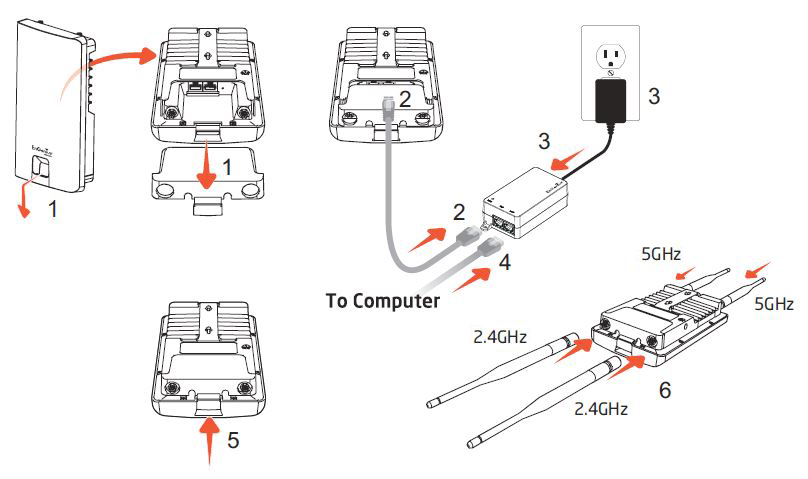 ขั้นตอนที่ 2
ขั้นตอนที่ 2
ตั้งค่า IP ที่เครื่องคอมพิวเตอร์ (192.168.1.xx) ตามภาพสำหรับ Windows 10
Setting > Network & Internet > Ethernet > Change adapter options
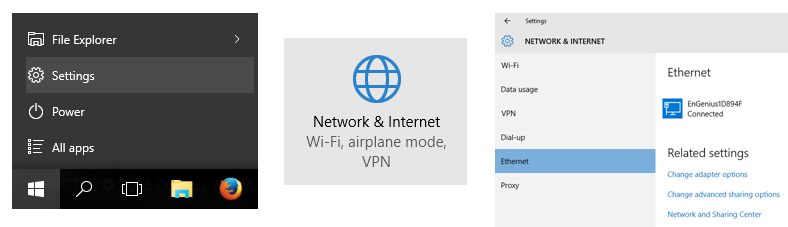
คลิกขวาที่ Local Area Network > Properties > Internet Protocol Version 4 (TCP/IPv4) เลือก Properties
เลือก Use the following IP address: และทำการกำหนด IP
IP address: 192.168.1.10
Subnet mark: 255.255.255.0
คลิก OK และคลิก Close
ขั้นตอนที่ 3
เปิด Web browser ที่ใช้งาน เพื่อเข้าสู่การตั้งค่าพิมพ์ IP: 192.168.1.1 เมื่อขึ้นหน้าจอ Login ให้ใส่
Username: admin / Password: admin จะเข้าสู่หน้าจอสถานะของอุปกรณ์
ขั้นตอนที่ 4
ทำการเปลี่ยน IP Address ในเมนู Network > Basic แนะนำให้ตั้งค่าทั้งหมดให้เรียบร้อยก่อนนำไปเชื่อมต่อกับระบบ (สำหรับผู้ใช้ทั่วไป แนะนำให้เปลี่ยนจาก 192.168.1.1 เป็น 192.168.1.2 หรืออื่นๆ เพื่อป้องกัน IP ชนกับ Router Modem หรืออุปกรณ์อื่นๆ ของท่าน)
ขั้นตอนที่ 5
ตั้งค่า Network > Wireless โดยในหัวข้อ Operation Mode เลือก Access Point ตามภาพ ซึ่งเป็นค่า Default *เอาเครื่องหมายถูก ตรง Green ออกทั้ง 2 ย่าน เพื่อให้อุปกรณ์ทำงานได้เต็มประสิทธิภาพ โดยสามารถตั้งค่าได้ตามภาพ ซึ่งเพื่อความสะดวกในการใช้งานค่าต่างๆ ลูกค้าสามารถตั้งเป็นค่า Auto ได้ครับ
ขั้นตอนที่ 6
ตั้งค่า SSID เพื่อแสดงชื่อ WIFI ที่ต้องการซึ่งอุปกรณ์รองรับได้สูงสุดถึง 16 SSID โดยแบ่งเป็น 2.4GHz : 8 SSID และ 5GHz : 8 SSID เมื่อตั้งค่าชื่อที่ต้องการแล้ว ให้คลิก Edit และตั้งค่า Security รหัสของ WIFI เพื่อความเป็นส่วนตัวในการใช้งาน
ในส่วน Security Mode ให้ตั้งค่าเป็น WPA2-PSK, Encryption เลือก AES และ Passphrase กำหนดรหัส WIFI 8 ตัวขึ้นไป โดยสามารถใช้การตั้งค่านี้ได้ทั้ง 2.4 GHz และ 5 GHz ตามภาพด้านล่างครับ
เมื่อตั้งค่าต่างๆ เสร็จแล้วให้คลิก Save *การตั้งค่าต่างๆ ของ ENS610EXT จะมีการเปลี่ยนแปลงตัวเลขใน Changes เพิ่มขึ้นให้คลิก Changes จากนั้นคลิก Apply หรือคลิก Apply ที่มุมขวาของ browser ที่ลูกค้าใช้งาน ระบบจะทำการบันทึกค่าที่ตั้งไว้ก่อนนำไปใช้งาน
ขั้นตอนที่ 7
ต่อสาย UTP จากพอร์ต LAN ของ Router หลักมายังพอร์ต LAN ของ PoE Adapter ซึ่งมีให้ในกล่องอุปกรณ์เพียงเท่านี้ ENS610EXT ก็พร้อมใช้งานได้ทันที
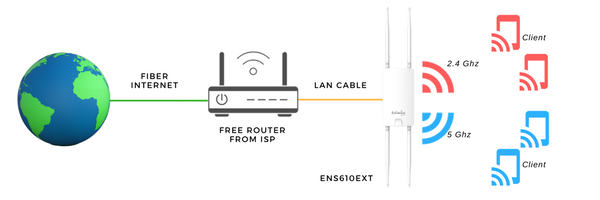
รายละเอียดสินค้า https://www.nvk.co.th/products/brand/engenius/neutron-series/ens610ext